您当前位置:首页 > Google Chrome网页截图快捷键和工具推荐
Google Chrome网页截图快捷键和工具推荐
时间:2025-07-31
来源:Chrome浏览器官网
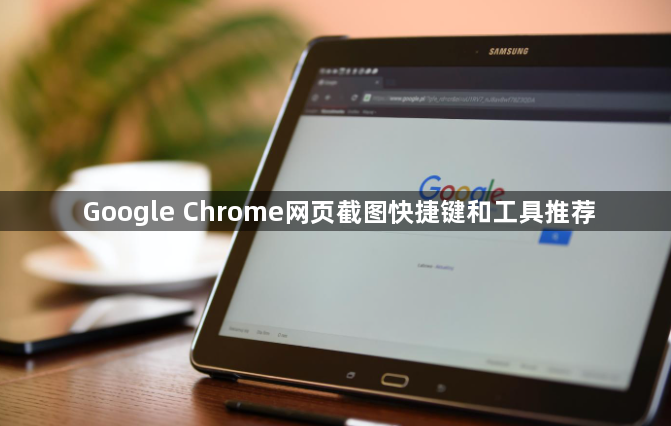
在谷歌Chrome浏览器中,可通过以下方式实现高效截图操作:
一、内置开发者工具截图
1. 打开开发者工具
- 按`F12`或右键点击页面→选择“检查”→进入开发者工具界面。
2. 使用快捷键截图
- 区域截图:按`Ctrl+Shift+P`→输入命令`Capture area screenshot`→按`Enter`→拖动鼠标框选区域→自动保存到本地。
- 全页截图:按`Ctrl+Shift+P`→输入命令`Capture full size screenshot`→直接生成当前页面长图→无需手动操作。
- 节点截图:右键点击目标元素→选择“检查”→在元素面板右键该节点→点击“Capture node screenshot”→自动截取对应内容。
3. 自定义快捷键
- 在开发者工具设置中→进入“快捷键”选项→为不同截图命令分配独立快捷键(如`Ctrl+Alt+R`)→避免频繁输入命令。
二、操作系统自带功能
1. Windows系统
- 全屏截图:按`Print Screen`→粘贴到画图工具→保存。
- 当前窗口截图:按`Alt+Print Screen`→直接截取Chrome窗口内容。
- 自定义区域截图:按`Win+Shift+S`→选择矩形区域→自动复制到剪贴板。
2. Mac系统
- 全屏截图:按`Command+Shift+3`→保存到桌面。
- 自定义区域截图:按`Command+Shift+4`→拖动鼠标框选→松开按键自动保存。
- 窗口截图:按`Command+Shift+4`后按`Space`→点击Chrome窗口→截取当前标签页。
三、扩展程序与插件推荐
1. Awesome Screenshot
- 安装后按`Ctrl+Shift+4`→支持区域截图、滚动截图、标注编辑→可保存为PDF或直接上传云端。
2. Lightshot
- 按`Ctrl+Shift+5`→快速截取页面→提供箭头、文字、马赛克等编辑工具→支持一键复制或保存。
3. Full Page Screen Capture
- 点击扩展图标→自动生成全页长图→可选择保存为图片或PDF→适合保存网页内容。
完成上述操作后,用户可灵活选择适合的工具。若需深度分析,建议结合开发者工具的多面板功能,全面掌握网页结构与资源加载逻辑。

